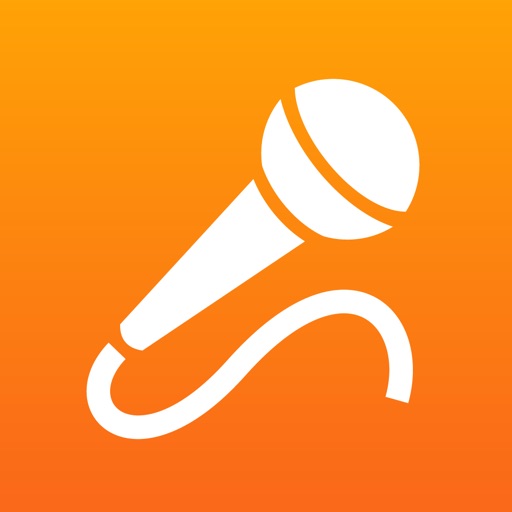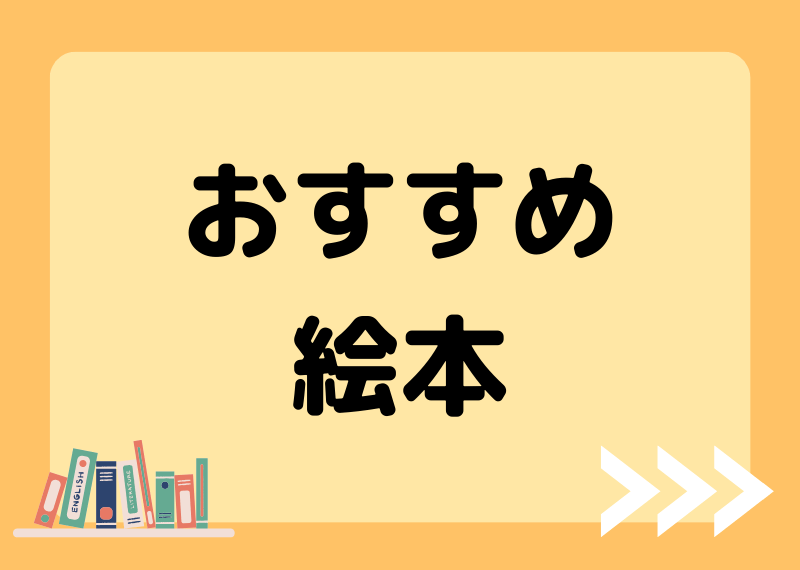記事内に商品プロモーションを含む場合があります
Kindleの読み上げがとまる!
どうにかして!
読み上げ機能でKindleをオーディオブック化させる方法があることを、コチラの記事でご紹介しました↓
これによって、『オーディオブックサービスを使わなくてもKindle本を聴ける!』と思っていたのですが…
え…
結構な頻度で読み上げが止まるんだけど(汗)
せっかく見つけた素晴らしい機能なのに、これでは読み上げに集中できません。
そこで調べた結果、解決策を2つ見つけたのでシェアします!
『Kindleの読み上げ機能が止まって困っている』という方は、ぜひ読み進めてください。
Kindleを自分好みに設定する裏ワザも見つけたから、一緒に紹介するね♬
対処法だけ知りたい方は、『読み上げ途中に止まってしまうときの対処法』をクリックですぐに読めます。
本格的なオーディオブックが聴いてみたい方はamazon audible(オーディブル)がおすすめですよ。
プロの朗読で本が聴ける
バックグランド再生もok
利用者数NO1の人気サービス
\ 本が1冊タダでもらえる⁉ /
オーディオブック初めての方におすすめ
Kindleを読み上げ機能で聴くための設定方法
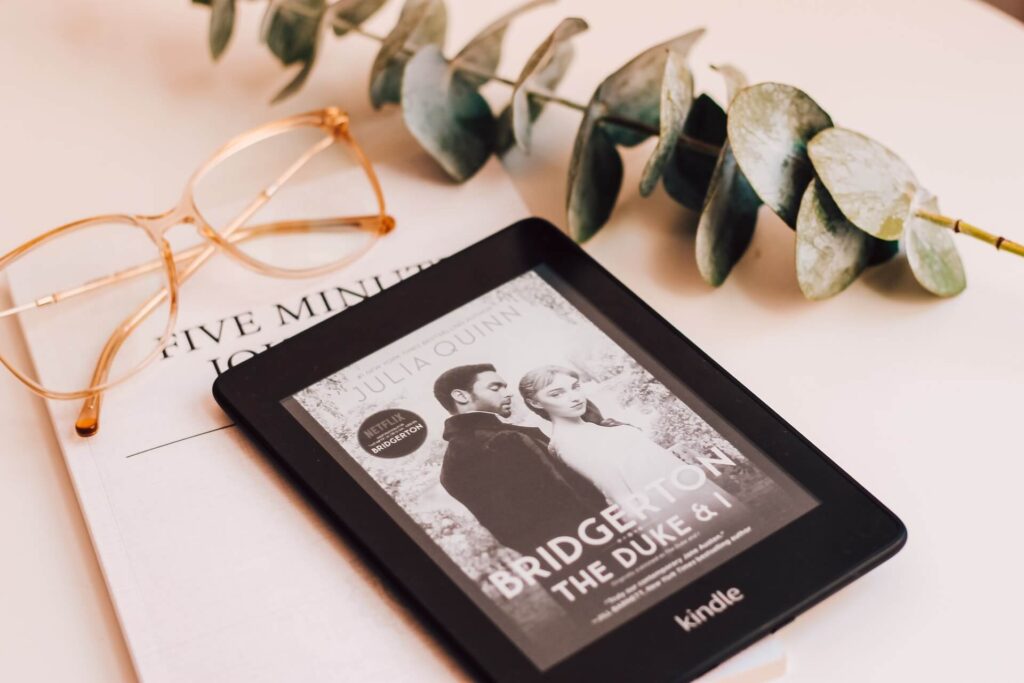
はじめに、読み上げ機能を設定してKindleで聴く手順をご紹介します。
簡単に1分程度で出来るので、最初にやっておきましょう。
「これは知ってるよ」という方は、『読み上げ途中に止まってしまうときの対処法』へジャンプしてください。
iOS端末の場合(iPhone・iPad)
iPhoneの場合、『設定』の中にある『画面の読み上げ』という標準装備の機能をつかいます。
手順は以下の通り↓
『設定』から『アクセシビリティ』を選択
『読み上げコンテンツ』を選択
『画面の読み上げ』を選択
Kindleアプリで聴きたい本のページを開く
画面上部から下に2本指でスワイプ
上部から2本指でスワイプするときは、画面上部から気持ち下でスタートすると通知センターが表示されずに済みます。
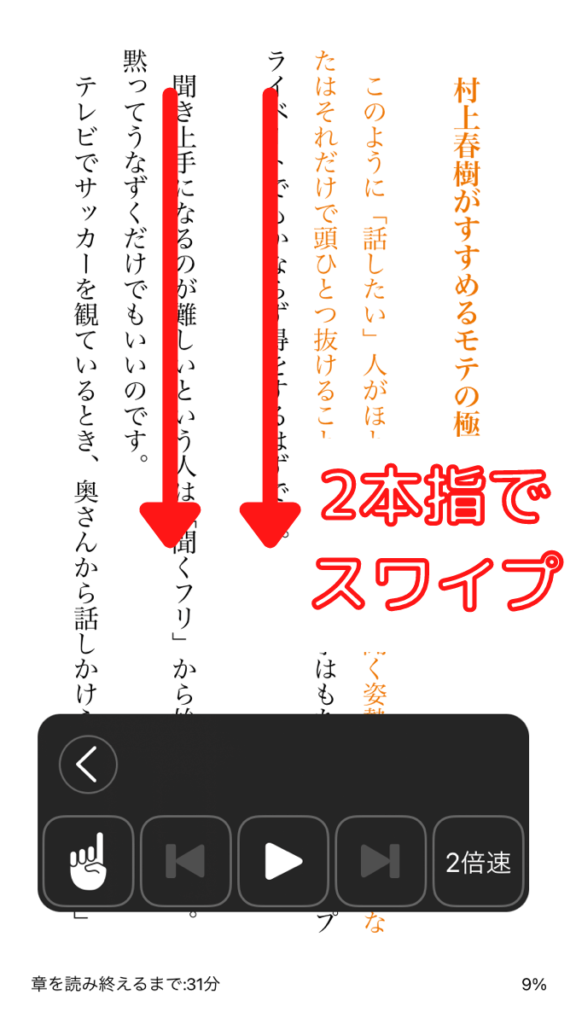
読み上げ設定の便利機能や注意点・使った感想について詳しく知りたい方はコチラをご覧ください。
Androidの場合
Androidの場合は、『TalkBack』という機能を使います。
『設定』から『ユーザー補助』を選択
『TalkBack』をONにする
Kindleアプリで聴きたい本のページを開く
聴きたいページで右スワイプ
わたしはiPhoneユーザーなので、Androidについてはこちらの記事を参考にさせていただきました↓
ぶっくまさんの『aboutbook 読書共有記』
設定は簡単にできるので、ぜひチャレンジしてみてください♪
どんな時に再生が止まってしまうの?

そもそも読み上げ機能の再生がとまってしまう原因はなんでしょう?
実際に聴いてみると、以下のようなシーンで止まる確率が高いです。
ページをまたぐとき
本文中に画像があるとき
Kindleのアプリを閉じたとき
特に本文中に画像があるときは、高確率で止まります。
せっかく聴いていたのに中断してしまうのは嫌ですよね。
そもそも無料で出来る方法だから仕方ないか。
オーディオブックみたいに完璧を求めちゃいけないね。
そんな時は、再生が中断してしまったときの対処法を試してみてください!
読み上げが途中で止まってしまうときの対処法
Kindleを読み上げ機能で聴いていると、結構な頻度で止まることがあります。
そこで、止まってしまった時の解決策を2つ紹介します。
録音アプリを使う
アレクサに読んでもらう
2つ目の『アレクサに読んでもらう』という方法は、アレクサを購入しアプリをダウンロードする必要がありますのでご注意ください。
対処法1:録音アプリを使う

まず用意するものはKindleアプリと録音アプリの2つだけ。
今回使ったのはこの録音アプリです↓
・バックグラウンド録音ok
・再生スピード変更ok
この2点があるものをチョイスしました。
手順としては以下の3ステップです。
Kindleで読みたい本を開く
録音アプリで録音スタート
自分の好きな箇所で録音をストップ
これだけ!
超簡単です!
ただし、画像やページ止まってしまったときに手動で再生を再開させるという作業が都度必要になります。
1回録音さえしてしまえば途中でとまる心配をする必要がなくなるので、心置きなく本の朗読を堪能できます。
自分だけのオーディオブックを作ってるみたい♪
対処法2:アレクサに読んでもらう

2つ目は、Alexa(アレクサ)に朗読してもらう方法です。
ちなみにAlexaは「スマートスピーカー」や「AIスピーカー」と呼ばれるもので、「アレクサ、○○して」とお願いすると様々なサポートをしてくれます。
さて、それではアレクサでKindleを読み上げてもらう方法です。
まずは、Alexaアプリをダウンロードします。
スマホでAlexaアプリを開く
中央の『〇』をタップしてから「●●を読んで」と話しかける
バックグラウンドで再生スタート
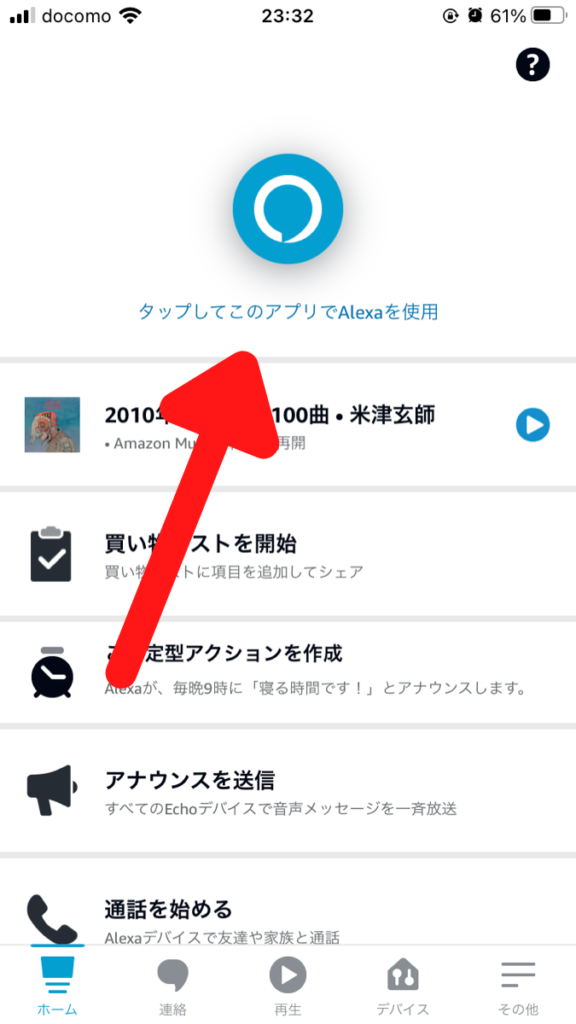
Alexaに読んでもらうメリットは
再生が止まることがほぼ無くなる
バックグラウンド再生ができる
あと、個人的にはAlexaの方が声が好み。
意外と低価格で買えるから、持っていない人は検討してみよう。
【自分好みにしたい!】読み上げ機能やKindleの設定を変更する
『読み上げ機能をもっと自分に最適化させる方法』がありました!
気になるところをクリックするとジャンプできます。
自分好みのKindleに設定してみましょう!
声を変更する
iPhoneの『設定』から声を変えることができます。
以下手順です↓
『設定』から『アクセシビリティ』を選択
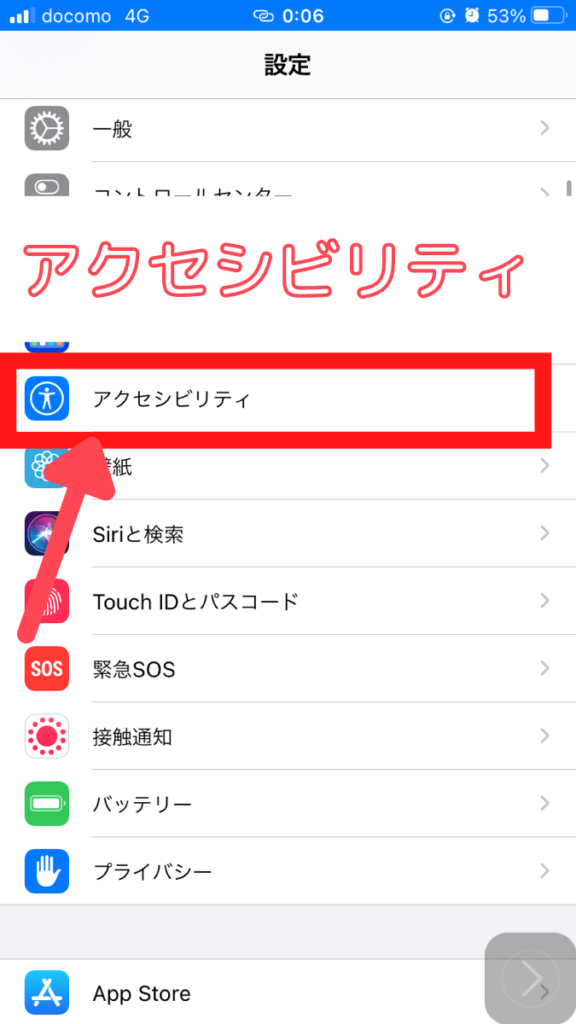
『読み上げコンテンツ』を選択
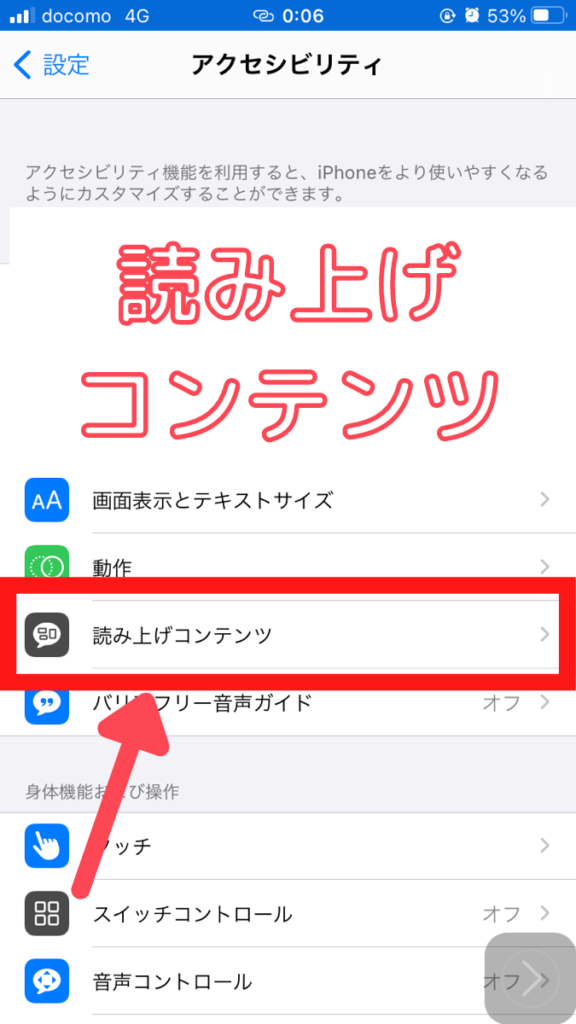
『声』を選択
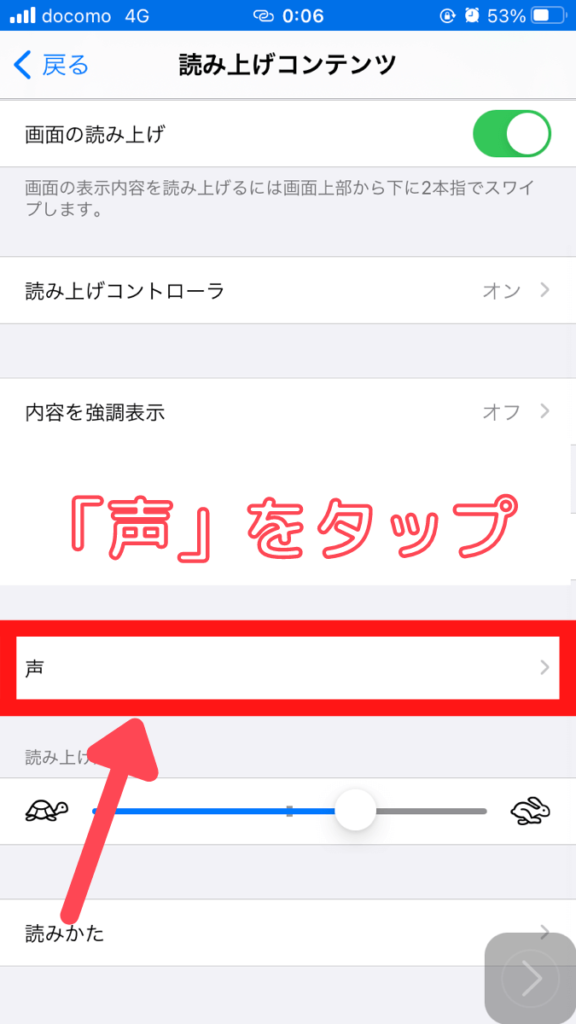
自分の聴きたい言語を選んで
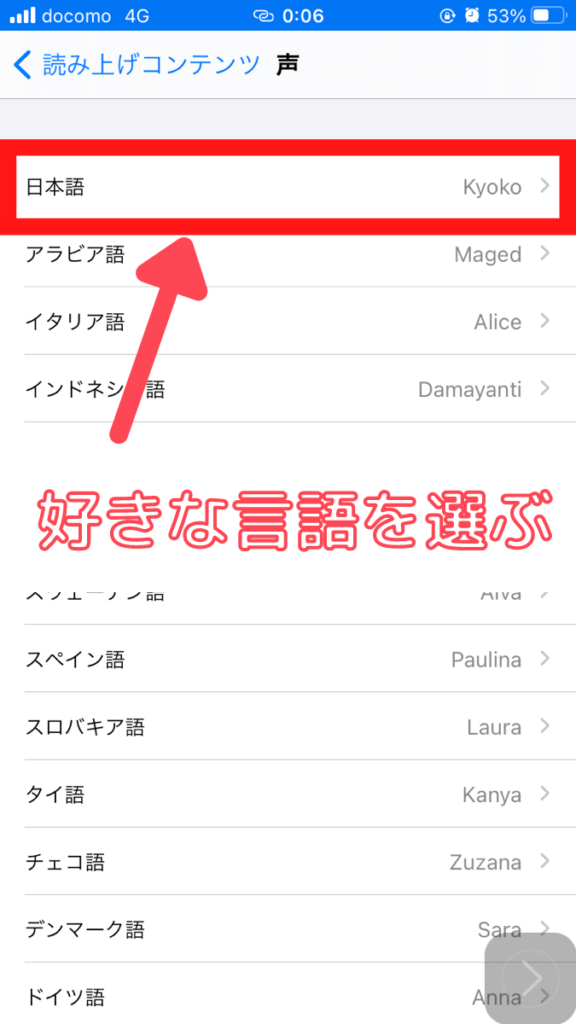
好きな『声』をチョイスして完了!
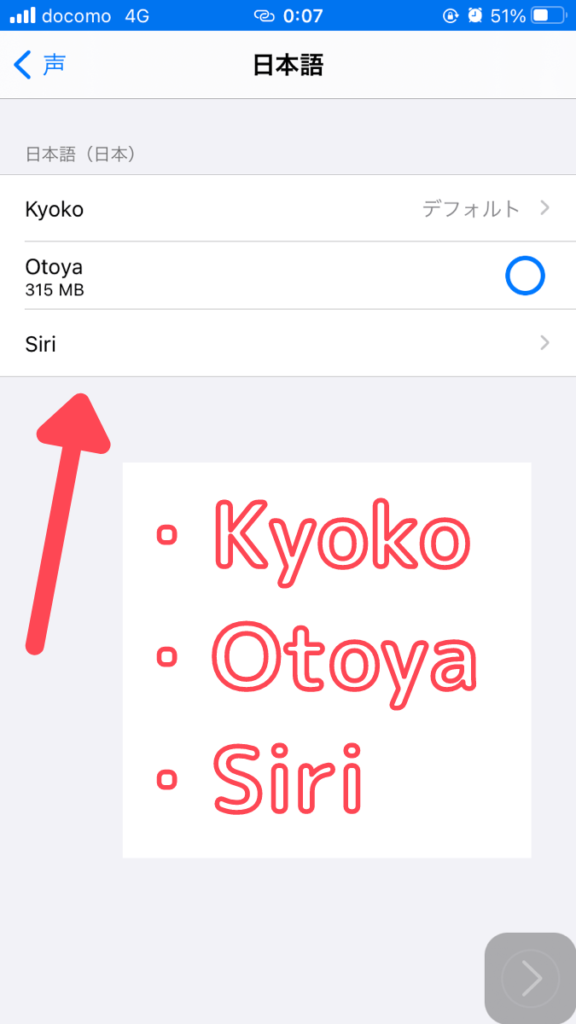
・Kyoko
・Otoya
・Siri
上記の3パターンから選べます。
デフォルトはKyokoさんになっていますが、男性の声が良い方は他2つで聴いてみるのもアリです。
わたしはKyokoさん派!!
単語を登録する
読み上げ機能のデメリットとして、読み間違えがたまにあるんです。
そんな時は、読み方を単語登録しておけばOK!
読み間違えるのも可愛いですけどね(笑)
「またか…」とストレスがたまるのを防げます。
『設定』から『アクセシビリティ』を選択
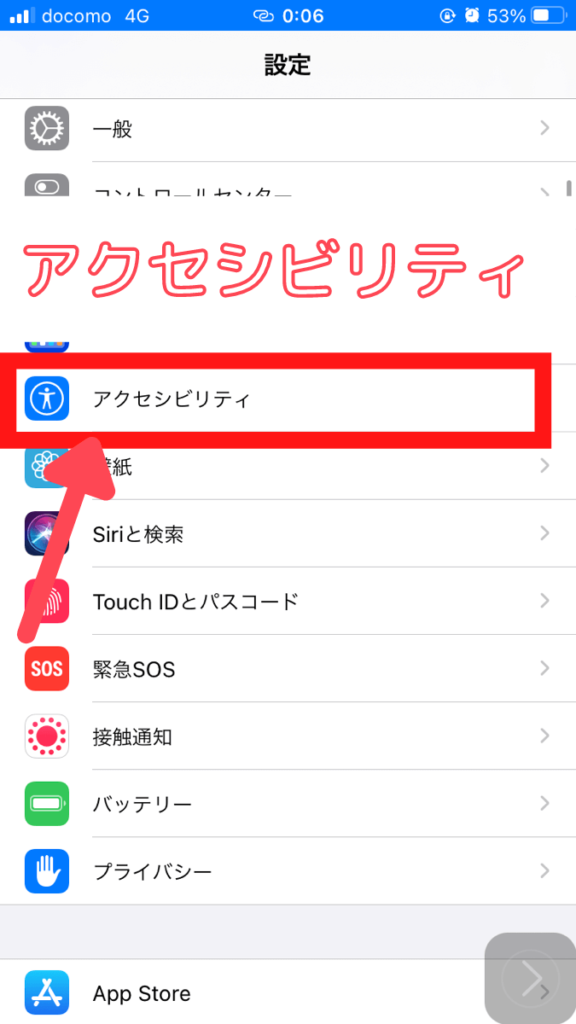
『読み上げコンテンツ』を選択
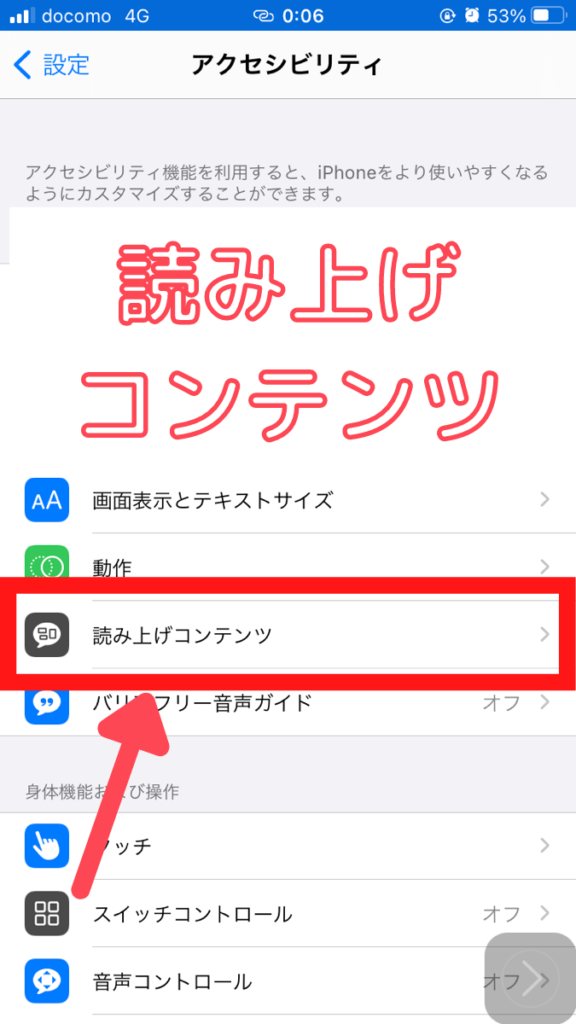
『読みかた』を選択
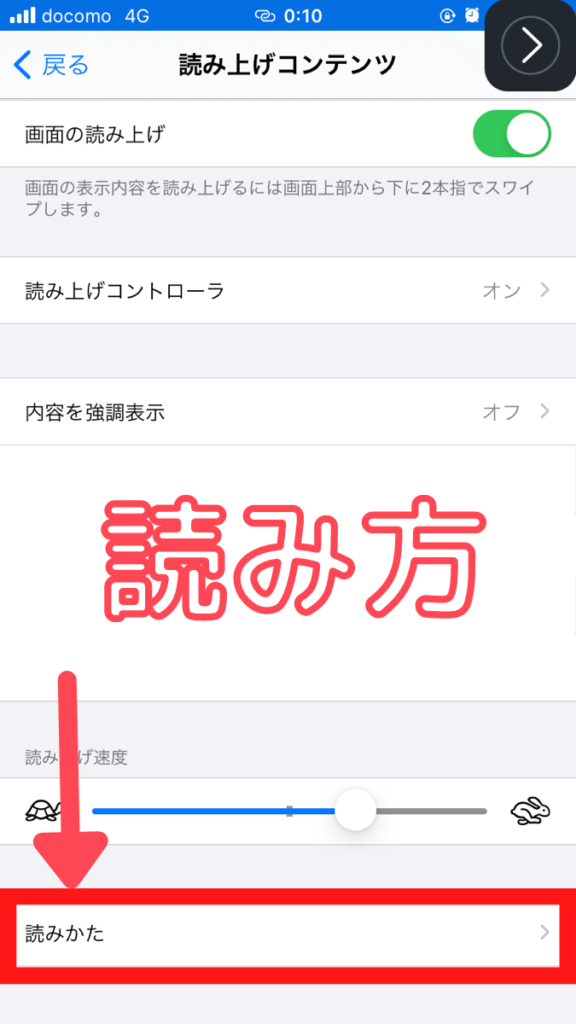
右上にある『+』のマークをタップ
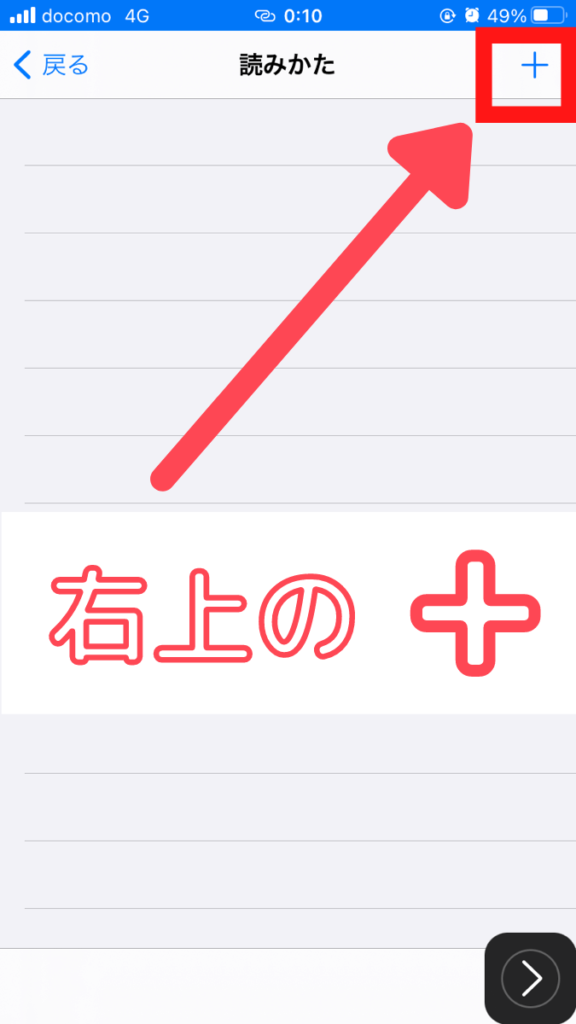
『語句』と読ませたい『代替候補』を入力して完了
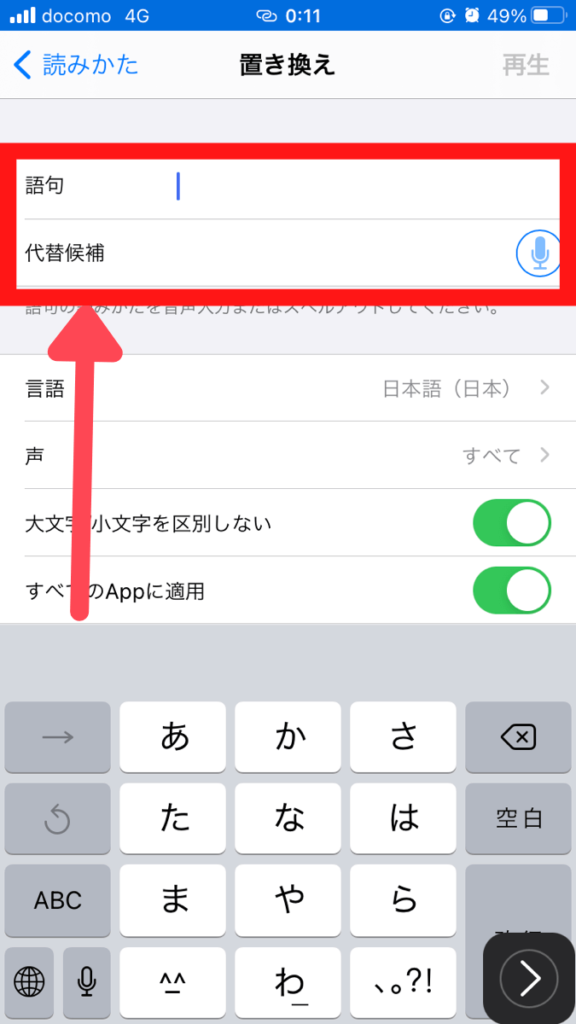
文字サイズを変更する
Kindleの文字サイズを小さくしてみましょう。
これをすることによって、1ページに表示される文字数が増えます。
文字サイズを小さくすればページ数が減るので、ページめくりによって読み上げがとまる回数を減らせます。
Kindleで聴きたい本を開いて、画面をタップ

ページ上部の『Aa』のマークを選択

フォントで文字サイズが選べます

ちなみに、『レイアウト』ではページの背景色や文字の間隔も変更できます↓
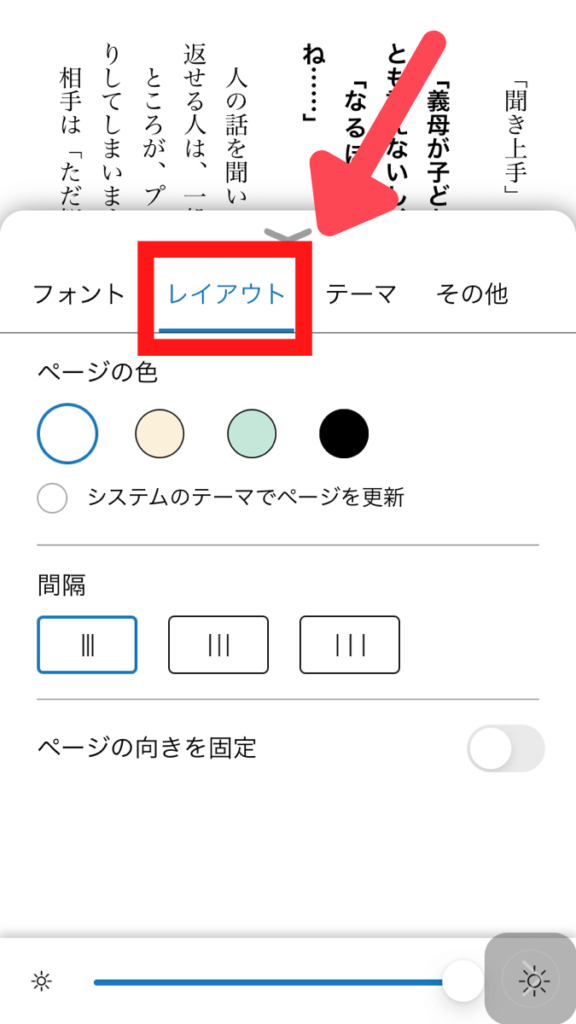
Kindleを目で読むときに試してみると、気分が変わってもっと楽しめるよ!
【まとめ・感想】オーディオブックの使用頻度が高いなら、専用アプリがおすすめ
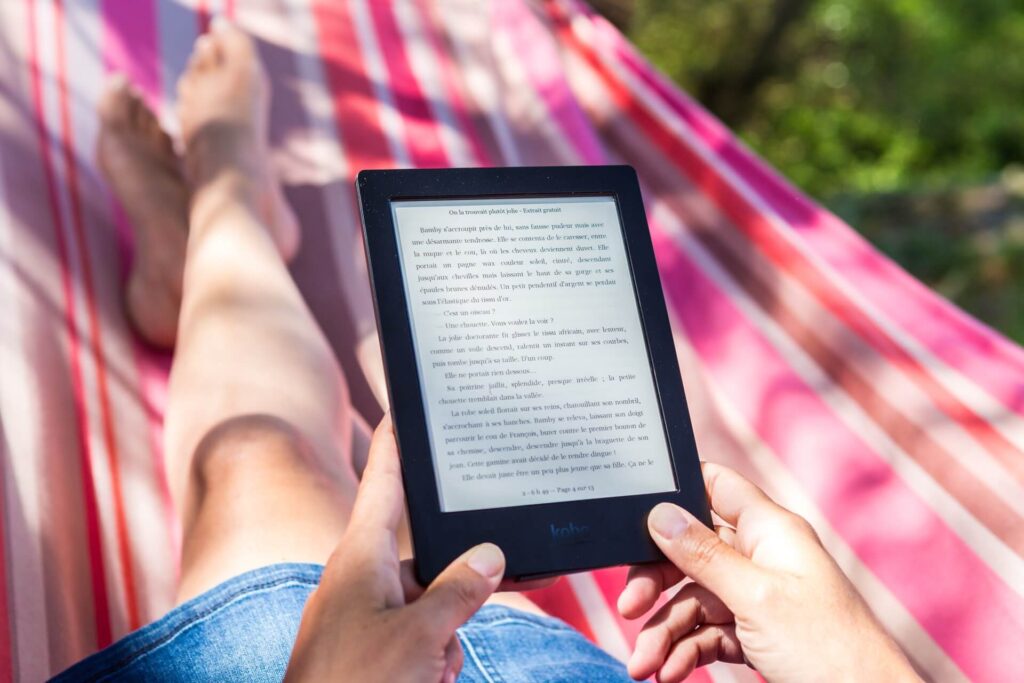
今回はKindleの読み上げが止まってしまう時の対処法を2つご紹介しました。
Kindleの読み上げを利用して感じたことは…
時間をムダに過ごさなくて済むようになった
少し使いにくいところもあるけど、無料なら許せるレベル
結構な頻度で聴くなら専用アプリの方が断然いい!
Kindleをオーディオブックの代用としてメインで聴くのはちょっと厳しいかなという感じです。
機能面・音声の質を考えると、当然ですがオーディオブックサービスには劣ります。
オーディオブックサービスはプロの方が朗読してくれるので、聴きやすさ抜群だよ♪
Kindleとオーディオブックを両方使ってみて、ベストな使い方をまとめました。
オーディオブックをメインで聴く
オーディオブックにない本をKindleの読み上げ機能で聴く
この使い方が最強です!!
Kindleはオーディオブックサービスに比べると取り扱っている冊数が断然上。
なので、耳で聴きたいのにオーディオブックとして出ていない本はKindleで聴きましょう。
【おまけ】オーディオブックアプリなら、amazon audible(オーディブル)がおすすめ
オーディオブックが気になっている方におすすめなのは、amazon audible(オーディブル)です。
『オーディブルって何?』という方に向けて、簡単にご紹介します。
無料で始める方法も合わせてお伝えしますね。
オーディブルは聴く読書です
amazon audible(オーディブル)はオーディオブックを提供しているサービスです。
オーディオブックって?
本の内容を朗読してくれるサービスです。
声優さんやプロのナレーターさんが朗読した音声をアプリで聴けるのがオーディオブック。
オーディオブックの中で特にオススメなのが、約40万冊以上の充実したラインナップが特徴のamazon audibleです。
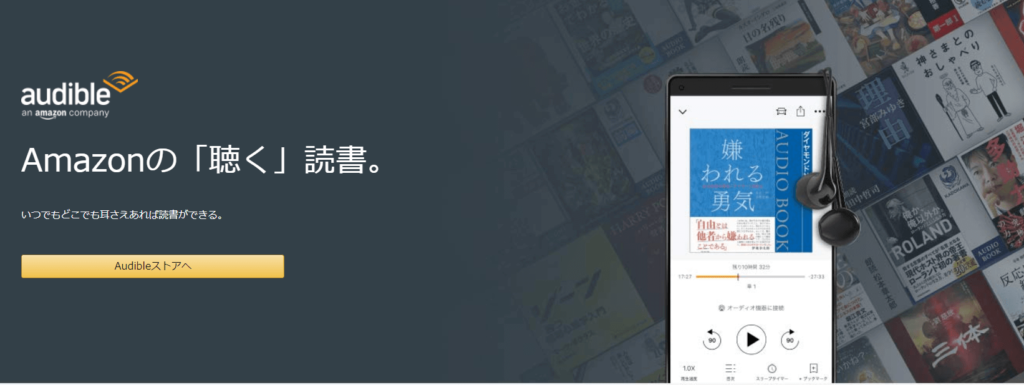
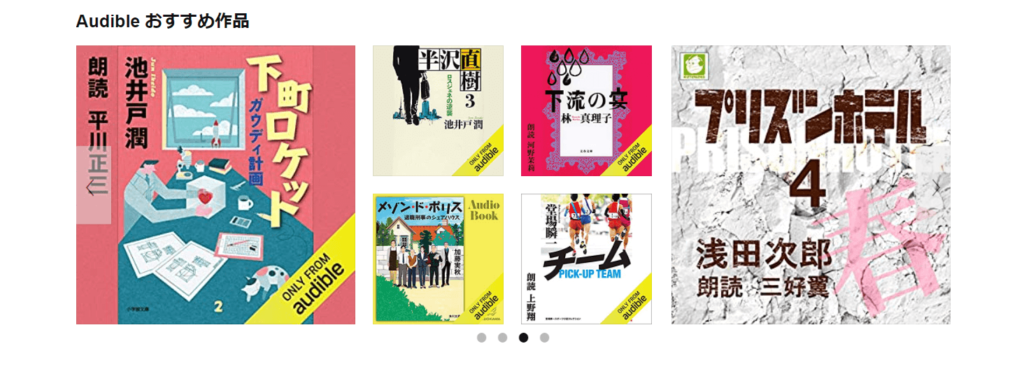
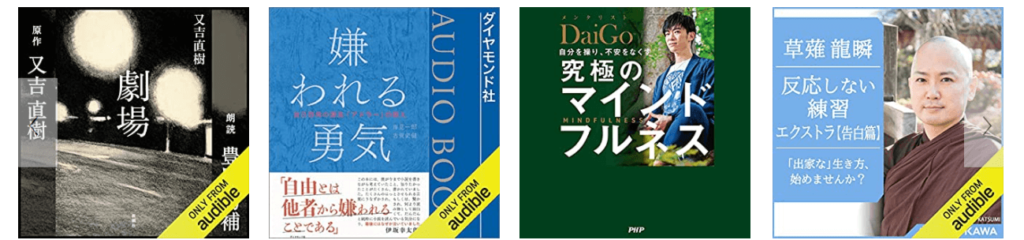
無料でオーディブルを始めよう!
始め方は超簡単✨
①無料体験に登録して
②好きなオーディオブックを購入して
③アプリで聴く
詳しくはこちらを参考にしてください↓
まずは無料体験でお試ししてみるといいです。
なぜなら、オーディオブックが1冊タダでもらえるから!!!
この名著も無料で全部読めます。
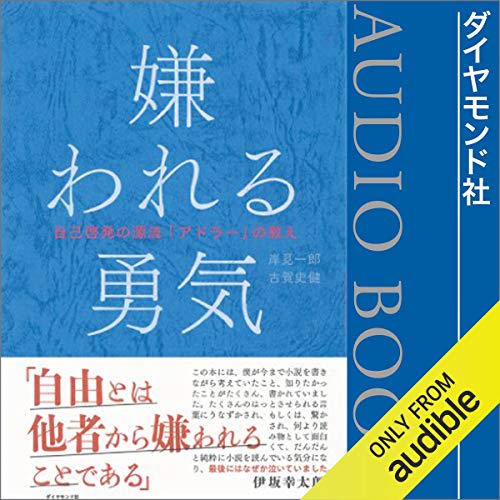
こんなベストセラー本も
さらにドラマ化されたこんな本も
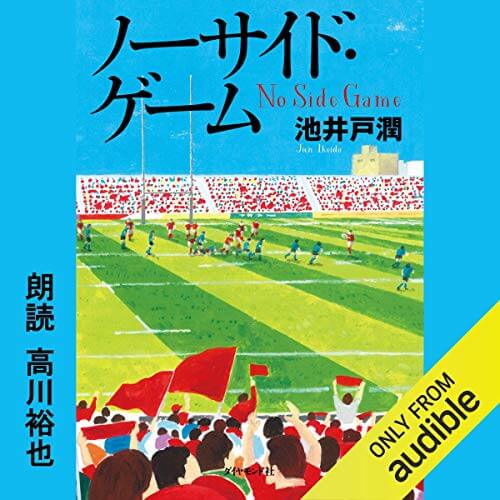
どれでもOK!
無料体験で「合わないな」と思ったら、いつでも退会可能です。
退会後でも最初の1冊はずっと聴き続けられるのでご安心ください。
\ 本が1冊タダでもらえる⁉ /
解約しても購入した本はあなたのもの
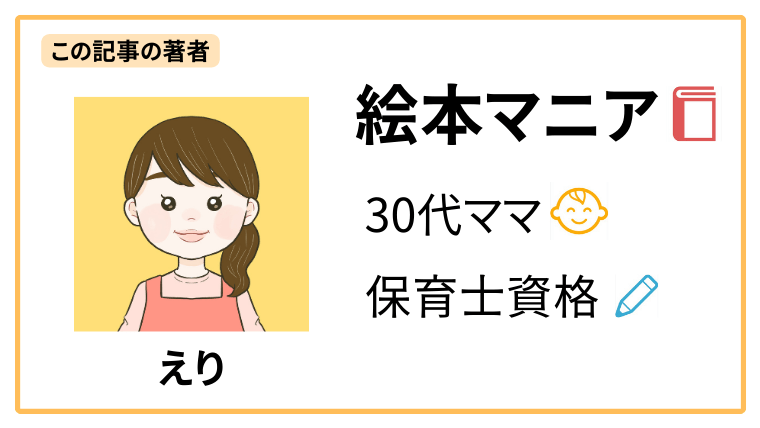

・1ヶ月の無料期間ですべての絵本を楽しめる!
・ 無料期間中にいつでも解約可能
・ 有名出版社の人気絵本などを約100冊収録
・子ども向けのコンテンツで、安心して見せられる
\ 1ヶ月無料お試しOK! /
今すぐダウンロードする